

发布时间:2020-11-02 13: 26: 48
CleanMyMac是Mac系统下的一款苹果电脑清理软件,同时也是一款优秀的电脑维护软件,它能通过用户手动运行CleanMyMac内置脚本文件,释放电脑内存,帮助电脑缓解卡顿现象,保证电脑的良好持续运作,也能够对电脑的各项指标,如网络、CPU、内存、硬盘空间等进行实时监控。
在本篇教程中,小编将向大家介绍Mac系统(10.14)下的CleanMyMac X版本软件的监控维护功能,请大家跟随小编的脚步往下看吧!
在保证CleanMyMac软件已打开的前提下,点击Mac右上方的CleanMyMac图标,即可打开实时电脑监控界面,如下图1所示。
在此界面中,可以看到Mac此时的硬盘占用情况,剩余硬盘可用空间;Mac内存使用情况,剩余空闲内存空间大小;废纸篓已使用空间情况;CPU占用情况;网络连接速度;实时恶意软件保护是否开启等等各项重要指标。

根据实时监控功能所提供的指标,用户可以清晰的了解到目前Mac设备的使用情况,然后根据指标的数值,对电脑进行相对应的维护。如果此时电脑很卡,CPU占用很高,那可以进行CPU释放操作;如果是内存使用过大,那么可以考虑释放内存空间,缓解卡顿现象。总而言之,有了这个监控功能,用户才可以对症下药,保证了电脑的流畅运行。
那么用户如何“下药”呢?这就需要用到CleanMyMac的维护功能。点击界面左侧的“维护”选项, 可以看到CleanMyMac提供的各项维护功能,如图2所示。
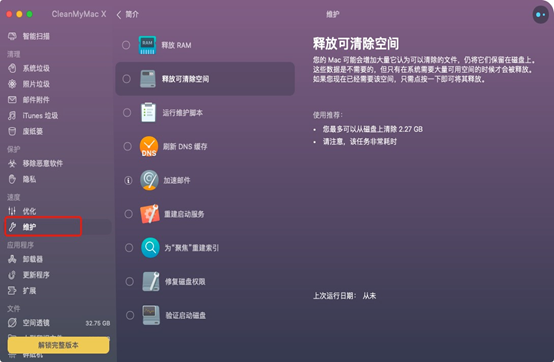
小编在这里简单概述下各项功能的主要作用,方便大家对症下药。
这里小编建议每次进行电脑维护时,选择前3项,固定清理CPU占用和内存空间,释放空间,其余的按需进行选择,然后点击下方的“运行”按钮,运行清理脚本即可,如下图3。
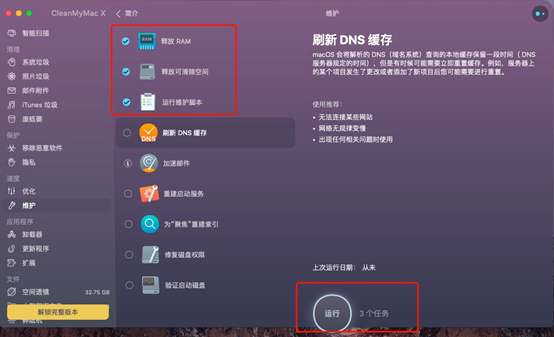
脚本运行完成以后,CleanMyMac界面如下图4,会提示已成功完成优化,大家会发现电脑一下子流畅了起来。如果要达到更好的优化效果和系统性能,还需要进入中文网站购买软件CleanMyMac许可证。
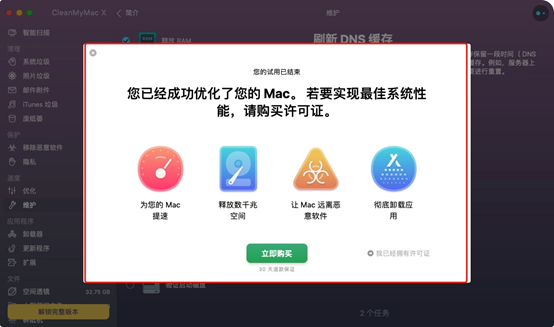
好了,上述就是关于CleanMyMac的监控和维护功能了,大家觉得功能实用的话,欢迎进入CleanMyMac中文网站,进行软件下载试用哦!
作者署名:包纸
展开阅读全文
︾